
Un microphone ne fonctionne pas dans Skype: comment configurer un microphone sur un ordinateur, un ordinateur portable? Pourquoi Skype ne voit-il pas un microphone, que faire? Comment vérifier le microphone dans Skype?
Guide pour configurer un microphone sur un ordinateur portable pour la communication vocale via le programme Skype.
La navigation
- Les principales causes du microphone non travaillant dans le programme Skype
- Définition des principaux paramètres du microphone dans le système d'exploitation
- Réglage du microphone dans Skype
- Vidéo: Comment configurer un microphone sur un ordinateur portable et améliorer la qualité de la conversation via Skype?
Application aujourd'hui Skype Il occupe la ligne supérieure de la note des programmes de communication vocale les plus populaires sur Internet. Avec lui, vous pouvez passer des appels gratuits à des amis et à des parents, organiser des conférences vidéo de groupe et simplement communiquer dans le chat.
Naturellement, pour la communication vocale complète à travers ce programme, la présence d'un microphone est requise. Le plus souvent, sa connexion et sa configuration ne causent aucune difficulté. Il suffit d'insérer le microphone dans le connecteur correspondant et vous pouvez commencer à utiliser le programme.
Cependant, les ordinateurs inexpérimentés, en particulier les ordinateurs portables, peuvent rencontrer certains problèmes lors de la connexion du microphone et de sa configuration principale. À peu près comment établir correctement un microphone pour la communication Skype, et sera un discours dans notre article.
Les principales causes du microphone non travaillant dans le programme Skype

Dysfonctionnement physique du microphone
- Le banal, cependant, est un problème très courant. De nombreux utilisateurs de microphones externes sont confrontés aux difficultés de communication vocale dans le programme Skype, commencez à se plonger dans les paramètres du PC avec diligence, à modifier les paramètres du son et même à mettre à jour les pilotes de carte du pilote sans d'abord vérifier le microphone pour les performances. Même si l'appareil a été acheté récemment, il est tout à fait possible qu'il ait été endommagé pendant le processus de transport ou qu'un mariage vous ait été vendu. Pour vérifier les performances, il suffit de connecter le microphone à un autre ordinateur et s'il ne donne pas de signes de vie, les problèmes résident clairement dans les dommages physiques.

Figure 2. Les principales causes du microphone non travaillant dans le programme Skype
Connexion incorrecte
- Pour connecter une variété d'appareils sonores sur chaque ordinateur, il existe un certain nombre de connecteurs spéciaux. Si nous parlons d'ordinateurs portables, ils en ont deux: l'entrée et la sortie. La sortie est utilisée pour connecter les haut-parleurs et les écouteurs et l'entrée du microphone. En règle générale, dans le cas, l'entrée du microphone a une coloration rouge ou rose. Si vous insérez un microphone dans un autre connecteur, alors, bien sûr, vous ne travaillerez pas pour vous.
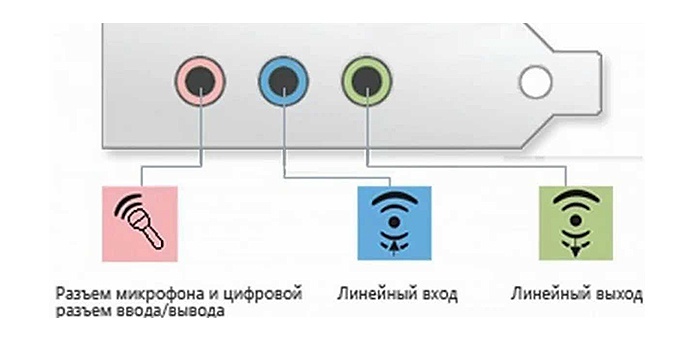
Figure 3. Les principales causes du microphone non travaillant dans le programme Skype
Pilotes de carte de conducteur incompatibles
- Un problème rare, cependant, il a également le droit d'exister. Pour diverses raisons, les utilisateurs doivent réinstaller ou mettre à jour les pilotes sonores. Par ignorance, les débutants téléchargent depuis Internet et installent les premiers pilotes qui sont pris sur leurs PC, qui travaillent souvent incorrectement avec leur carte son, ou même refusent complètement de fonctionner. Les conducteurs ne doivent être installés que sur le site officiel du fabricant de votre carte son ou à partir du disque fourni avec l'ordinateur.

Figure 4. Les principales causes d'un microphone non travaillant dans le programme Skype
Configuration inappropriée des paramètres du microphone dans le système
- Le problème le plus populaire. Comme d'autres appareils, le microphone nécessite un réglage approprié et approfondi. Il est possible que le volume de microphone soit supprimé dans les paramètres du PC ou que le nid soit complètement désactivé. Ensuite, nous analyserons en détail les paramètres corrects du microphone.
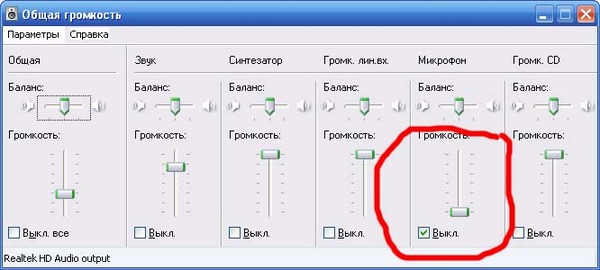
Figure 5. Les principales causes d'un microphone non travaillant dans le programme Skype
Définition des principaux paramètres du microphone dans le système d'exploitation
Ainsi, comme déjà mentionné ci-dessus, le plus souvent, la cause d'un microphone non travaillant réside dans des paramètres incorrectement définis. Avant de passer aux paramètres du programme Skype, vous devez gérer les paramètres du système d'exploitation. Prenez les mesures suivantes:
- Étape 1. Ouvrez le menu " Commencer"Et choisissez la ligne" Panneau de commande". Sur la page principale du panneau dans le coin supérieur droit dans la section " Voir"Sélectionnez le sens" Petites icônes»Pour une visualisation plus pratique du contenu. Trouver et ouvrir la section " Son».
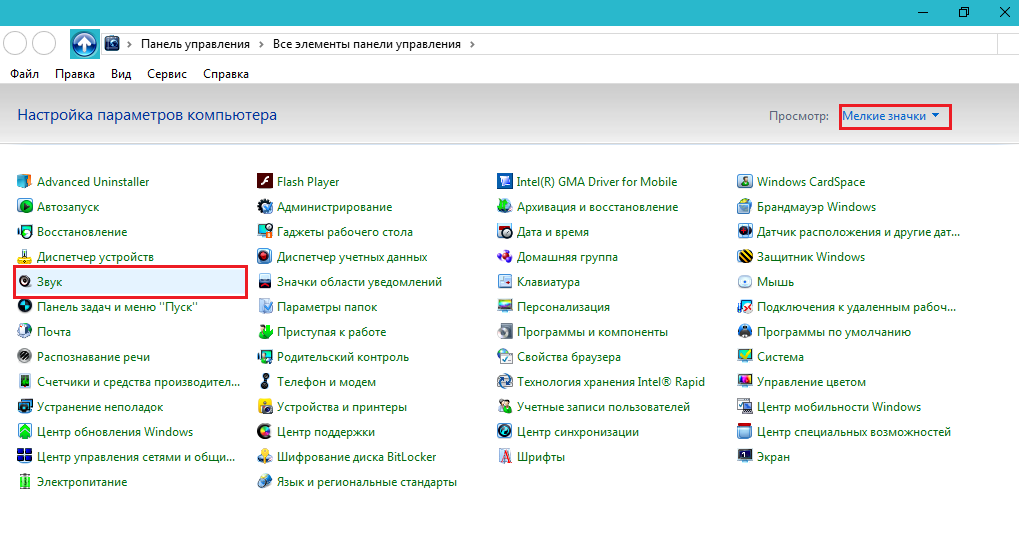
Figure 1. Définition des principaux paramètres du microphone dans le système d'exploitation
- Étape 2. Dans la fenêtre ouverte, allez dans l'onglet " Enregistrer»Et cliquez avec le bouton droit de la souris sur le microphone connecté. Dans la liste qui s'ouvre, sélectionnez la ligne " Propriétés».

Figure 2. Réglage des principaux paramètres du microphone dans le système d'exploitation
- Étape 3. Dans la fenêtre suivante, vous devez aller à l'onglet " Les niveaux"Et regardez attentivement les paramètres définis. La pente du volume de volume doit être déplacée vers la droite vers la droite et les niveaux de curseur se tiennent à zéro. Si vous avez un microphone bon marché, des roubles pour 200, alors il a probablement une légère puissance. Dans ce cas, il est nécessaire d'expérimenter les paramètres. Essayez de définir le volume de l'enregistrement sur 85%, et le curseur sur +20 décibels.
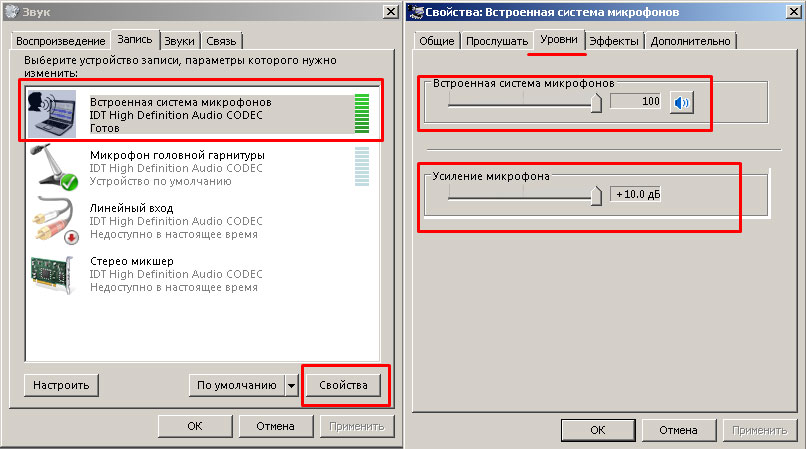
Figure 3. Définition des principaux paramètres du microphone dans le système d'exploitation
- Étape 4. Aller à l'onglet " Améliorations" ou " Effets", Vous pouvez définir des paramètres supplémentaires sur le microphone. Par exemple, supprimez le bruit ou l'écho d'arrière-plan. Il est recommandé d'activer ces fonctions uniquement si vous utilisez un microphone externe à qualité intégrée. Ensuite, cliquez sur les boutons " Appliquer" Et " D'ACCORD».
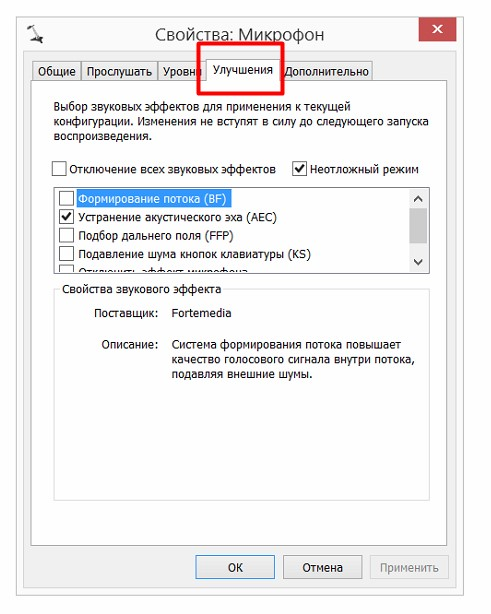
Figure 4. Réglage des principaux paramètres du microphone dans le système d'exploitation
Réglage du microphone dans Skype
Les paramètres de microphone dans le système ont compris. Il est temps de passer directement aux paramètres de Skype lui-même. Pour ce faire, prenez les mesures suivantes:
- Étape 1. Exécutez le programme et dans le menu supérieur, cliquez sur l'élément " Outils". Dans la liste qui apparaît, sélectionnez la ligne " Paramètres"Et dans la fenêtre qui s'est ouverte, allez dans l'onglet" Réglage sonore».
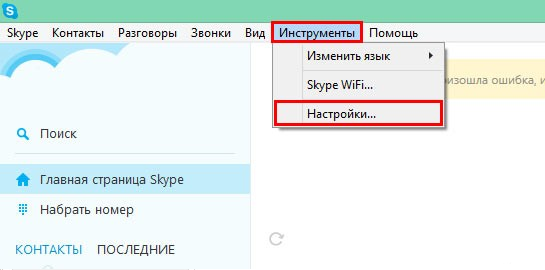
Figure 1. Réglage du microphone dans le programme Skype
- Étape 2. En haut de la fenêtre d'ouverture se trouve la section des paramètres du microphone. Si vous êtes assis à travers un ordinateur portable avec un microphone construit, mais utilisez celui externe, assurez-vous que l'appareil dont vous avez besoin est choisi dans la colonne.
- Vous trouverez ci-dessous une ligne de volume de ligne affichée. Avec n'importe quel son, le chacal doit être rempli de vert. Ce sera un signal que votre microphone fonctionne correctement.
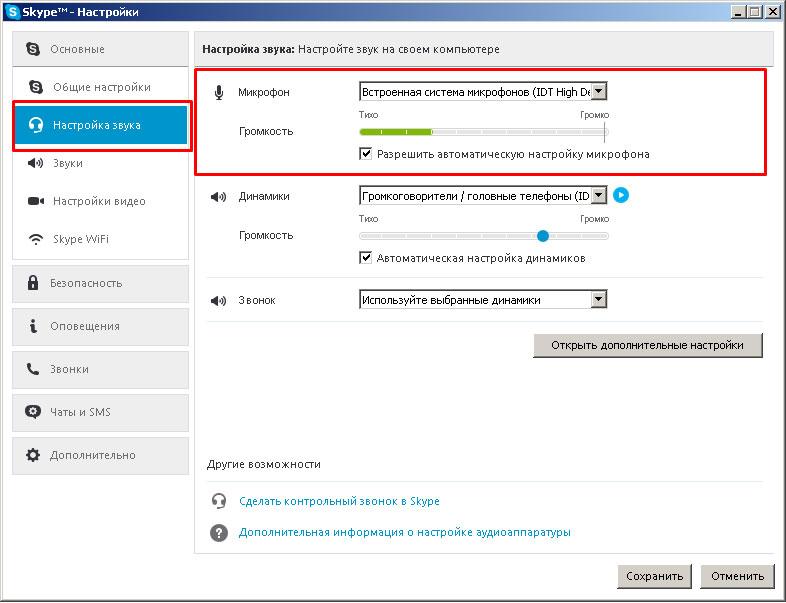
Figure 2. Réglage du microphone dans le programme Skype
- Installez une coche en face de la ligne " Autoriser le réglage du microphone automatique»Pour que le programme régule indépendamment son volume. Pour continuer, cliquez sur le bouton " Sauvegarder».
Le réglage du microphone est terminé à ce sujet. Vous pouvez procéder à une communication complète dans le programme Skype. Si, après toutes les actions que vous avez effectuées, l'échelle de volume de microphone dans les paramètres n'est pas remplie de vert, alors votre microphone ne fonctionne pas ou ne connecté à tort, ou que vous avez manqué l'une des étapes du paramètre.
Dans le cas où tout fonctionne correctement, mais votre interlocuteur ne vous entend toujours pas, lui conseille de vérifier ses paramètres sonores. Très probablement, il a refusé le volume de lecture dans le système ou dans le programme lui-même Skype.
